Инструкция по эксплуатации HTC Desire S
Ваш телефон htc desire s краткое руководство, Locations, Используйте htc sync
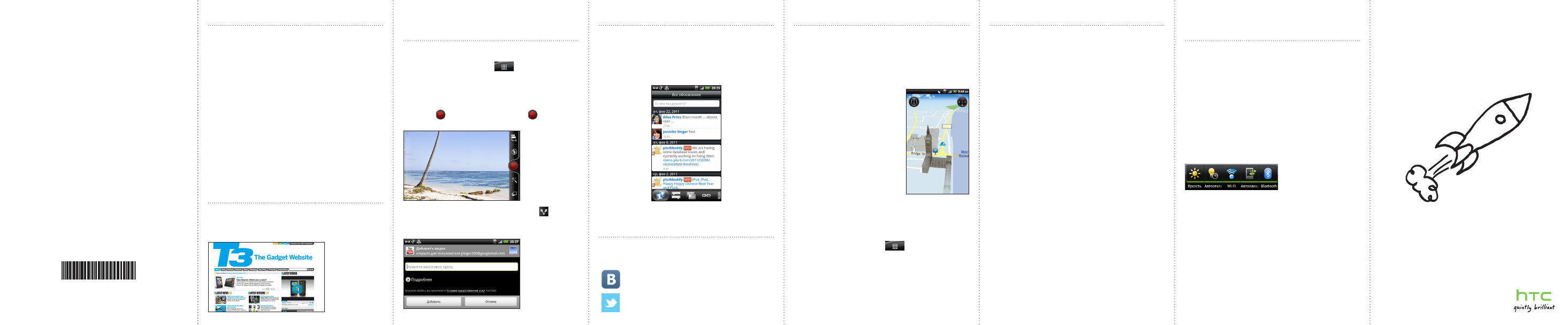
Ваш телефон HTC Desire S
Краткое руководство
Для получения полного руководства пользователя и других
полезных ресурсов посетите веб-сайт www.htc.com/support.
Ознакомьтесь также с “Руководством по безопасности и
соответствию стандартам”, входящим в комплект поставки.
91H0xxxx-xxM Rev.A
htc.com
Locations
Locations — ваш безупречный спутник в путешествиях,
независимо от того, находитесь ли вы дома или в другой стране.
Вы можете легко просматривать карты, искать расположенные
рядом достопримечательности и прокладывать маршруты до
мест, в которые вы хотите попасть.
Бесплатные карты
В вашем телефоне уже установлена
карта. То, какая именно карта у вас
установлена, зависит от страны, в
которой вы купили свой телефон.
Перед поездкой в другие страны
вы можете бесплатно загрузить в
телефон дополнительные карты
стран. В этом случае вам не придется
использовать ваше подключение для
передачи данных при просмотре карт
и поиске объектов, что оградит вас
от серьезных расходов на интернет-
роуминг.
Обновление услуг
Если вам необходима GPS-навигация с указанием поворотов и
данные с камер безопасности, вы можете приобрести все это в
виде дополнительных услуг.
На Начальном экране нажмите
> Locations.
Нажмите МЕНЮ, а затем нажмите Получить ещё.
Перейдите на вкладку услуги, а затем нажмите на то, что вы
хотите приобрести.
Нажмите Купить.
Подробную информацию о том, как использовать приложение
Locations, см. в полном руководстве пользователя.
1.
2.
3.
4.
Используйте HTC Sync
Программу HTC Sync можно использовать для синхронизации
контактов, календаря и другой информации между вашим
компьютером и телефоном. Скопируйте программу HTC Sync с
карты памяти microSD, входящей в комплект поставки телефона,
и установите ее на свой компьютер.
Подсоедините телефон к компьютеру с помощью входящего в
комплект USB-кабеля.
Когда появится экран “Подключение к ПК”, выберите
Дисковод, а затем нажмите Готово.
На компьютере откройте карту памяти телефона, которая
распознается как съемный диск.
Скопируйте файл HTCSync.exe на компьютер.
Отсоедините ваш телефон так, как этого требует
операционная система компьютера для безопасного
извлечения телефона.
На компьютере дважды щелкните на файле HTCSync.exe и
следуйте указаниям на экране, чтобы установить программу
HTC Sync.
Время от времени заходите на наш веб-сайт поддержки
(www.htc.com/support), чтобы проверить наличие самых свежих
обновлений для HTC Sync, которые вы сможете загрузить и
установить.
1.
2.
3.
4.
5.
6.
Советы по экономии энергии
аккумулятора
Ниже приведены несколько советов, которые позволят вам
добиться максимального времени работы аккумулятора до
очередной зарядки.
Отключение функция автоматического обновления
Отключите автообновление для некоторых приложений, таких
как Погода. В приложении Погода нажмите МЕНЮ, нажмите
Настройка, а затем снимите флажок Обновлять автоматически.
Использование виджета “Панель электропитания”
Вы можете быстро настраивать, включать или отключать
параметры, влияющие на скорость разряда аккумулятора.
На Начальном экране нажмите и удерживайте пустой участок.
Нажмите Виджет > Настройка > Панель электропитания >
Выбрать.
Нажимайте на значки на виджете, чтобы настроить, включить или
выключить нужные параметры.
Включение режима энергосбережения
Вы можете настроить телефон на автоматическое переключение
в режим энергосбережения при достижении определенного
уровня заряда аккумулятора.
На Начальном экране нажмите МЕНЮ, а затем нажмите
Настройка.
Нажмите Питание, а затем установите флажок Включить
энергосбережение.
Нажмите Включить функцию энергосбережения в и
Настройки энергосбережения, чтобы выбрать и установить
параметры энергосбережения.
1.
2.
1.
2.
3.
Снимайте видеоклипы в
формате высокой четкости (HD)
Записывайте бесценные моменты в формате HD и делитесь ими с
другими на YouTube.
На Начальном экране нажмите
> Видеокамера.
Нажмите МЕНЮ, нажмите Качество видео, а затем выберите
On-line (HD, 10 минут).
Этот режим гарантированно позволит вам загрузить
снимаемый видеоклип на YouTube.
Нажмите
, чтобы начать запись; нажмите
еще раз, чтобы
остановить запись.
На экране предварительного просмотра нажмите
> YouTube.
Введите название, при желании добавьте информацию о
видеоклипе, а затем нажмите Выгрузить.
1.
2.
3.
4.
5.
Связывайтесь с друзьями
Приложение Friend Stream соединяет вас с вашими социальными
сетями. Отправляйте и получайте обновления от друзей в
популярных сетях, таких как Facebook и Twitter, на едином
канале. С помощью приложения Friend Stream вы можете легко
отслеживать статусные сообщения своих друзей, выгружаемые
ими фотоснимки, уведомления и пр. либо комментировать и
размещать свои собственные.
Присоединяйтесь к HTC в
социальных сетях!
Самые последние официальные новости, конкурсы, помощь в
настройке, рассказы о новых функциях, ответы на ваши вопросы
и много друзей!
vkontakte.ru/htc
twitter.com/htc_ru
Подключение к Интернету
Путешествуйте по Интернету с помощью сети Wi-Fi или
подключения для передачи данных вашего телефона.
Использование подключения для передачи данных
Это просто. При первом включении телефона (с установленной
SIM-картой) он должен автоматически подключиться к службе
передачи данных вашего оператора мобильной связи.
Использование Wi-Fi
На Начальном экране нажмите МЕНЮ.
Нажмите Настройка > Беспроводные сети.
Установите флажок Wi-Fi, чтобы включить функцию Wi-Fi.
Нажмите Настройки Wi-Fi, а затем выберите сеть Wi-Fi для
подключения.
Просмотр веб-страниц на
высокой скорости
Наслаждайтесь быстрым просмотром веб-страниц в телефоне. С
помощью мощного процессора вы сможете путешествовать по
Интернету без задержек. А благодаря поддержке Adobe® Flash®
вы забудете, что такое недоступные сайты.
1.
2.
3.
4.